„Google Chrome“ pagaliau gauna oficialų tamsųjį režimą. „Google Chrome“ konkurentai „Mozilla Firefox“ ir „Microsoft Edge“ tamsųjį režimą gavo daugiau nei prieš metus.
Jei esate „Chrome“ vartotojas, tikriausiai žinote, kad „Chrome“ internetinėje parduotuvėje yra daug temų, kad populiariausias pasaulyje žiniatinklio naršyklės režimas būtų tamsus. Daugelis „Chrome“ naudotojų įdiegė tamsią temą, nes integruotas tamsus režimas oficialiai nebuvo pasiekiamas „Chrome“.
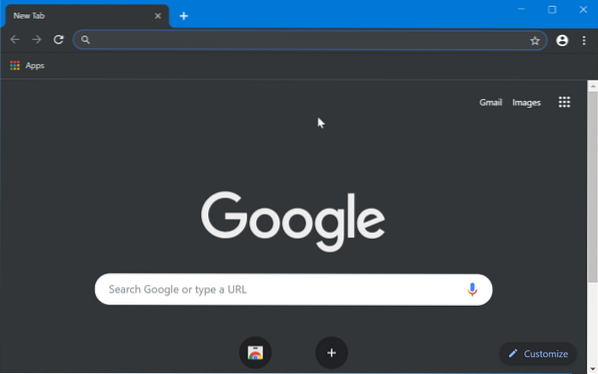
Laimei, „Google Chrome“ vartotojai dabar gali įgalinti tamsųjį režimą „Chrome“ nenaudodami jokių papildomų temų. Naujas įmontuotas tamsus režimas leidžia daug lengviau dirbti esant silpnam apšvietimui.
Geriausias dalykas įmontuotame tamsiame režime yra tai, kad jis palaiko „Windows 10“ programų režimą. Tai yra, jei „Windows 10“ įjungėte tamsios programos režimą, „Chrome“ automatiškai įjungs tamsųjį režimą ir atvirkščiai. Jei norite naudoti tamsųjį režimą tik „Chrome“, netaikydami tamsiojo režimo „Windows 10“ operacinei sistemai ir kitoms palaikomoms programoms, taip pat yra būdas.
Toliau pateikiami du būdai, kaip įgalinti tamsųjį režimą „Google Chrome“, skirtoje „Windows 10“.
Tamsiojo režimo funkcija yra tik 74 ir naujesnėse „Chrome“ versijose.
1 metodas iš 2
„Windows 10“ įjunkite tamsųjį „Chrome“ režimą
1 žingsnis: „Windows 10“ eikite į Nustatymai > Suasmeninimas > Spalvos.
2 žingsnis: Viduje konors Pasirinkite numatytąjį programos režimą skyriuje pasirinkite Tamsu galimybė įjungti tamsųjį režimą „Windows 10“ ir palaikomoms programoms, įskaitant „Google Chrome“. Jei reikia, iš naujo paleiskite „Chrome“ naršyklę.
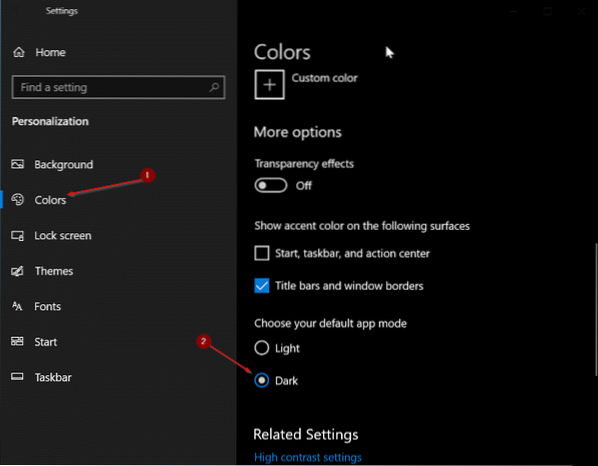
3 žingsnis: Paleiskite „Chrome“ dabar. Jis turėtų automatiškai naudoti tamsųjį režimą.
2 metodas iš 2
Įjunkite tamsųjį režimą tik „Chrome“
Naudokite šį metodą, jei norite įgalinti tamsųjį režimą „Google Chrome“, bet nenorite įjungti tamsiojo režimo kitose įdiegtose programose ir „Windows 10“.
1 žingsnis: Uždarykite „Chrome“ naršyklę, jei ji veikia. Ieškokite „Google Chrome“ pradžios / užduočių juostos paieškos laukelyje, dešiniuoju pelės mygtuku spustelėkite „Chrome“ įraše ir spustelėkite Atidaryti failo vietą variantą.
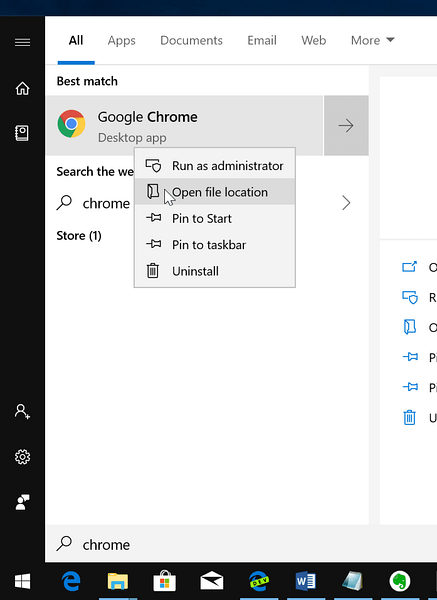
2 žingsnis: Dabar, dešiniuoju pelės mygtuku spustelėkite „Google Chrome“ nuorodoje ir spustelėkite Savybės.
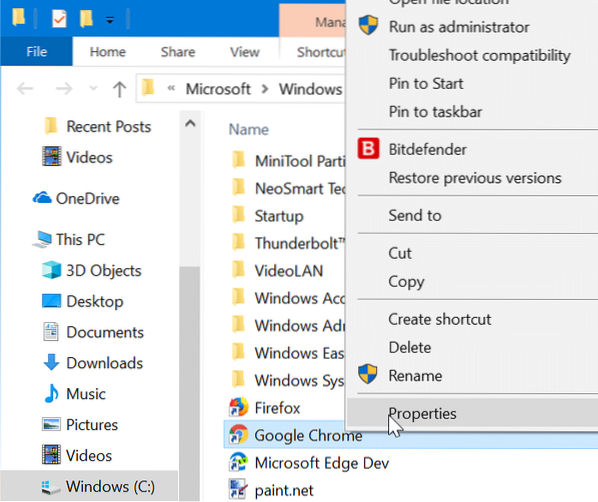
3 žingsnis: Pagal Trumpesnis kelias skirtuką, pridėkite -jėgos-tamsos režimas tikslinės vietos pabaigoje palikus erdvę. Būtinai pridėkite tarpą tarp esamo kelio ir naujai pridėto parametro.
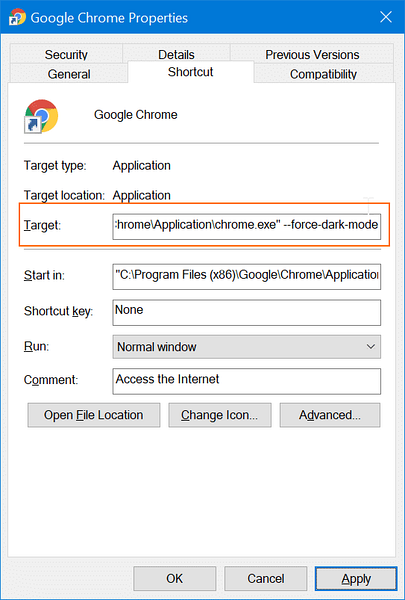
Spustelėkite Taikyti mygtuką. Paleiskite arba iš naujo paleiskite „Google Chrome“ naršyklę. Norėdami išjungti tamsųjį režimą, pašalinkite -force-dark-mode iš tikslinės vietos pabaigos. Paprasta!
 Phenquestions
Phenquestions


